Cách chạy quảng báo Facebook hiệu quả nhanh chóng
Nhiều người muốn chạy quảng cáo trên Facebook qua các thiết bị như điện thoại, laptop, pc. Nhưng vẫn chưa biết làm như nào và bắt đầu từ đâu. Thì hãy cùng Thuận An Computer tìm hiểu cách chạy quảng báo Facebook hiệu quả nhanh chóng.
Các chuẩn bị khi chạy quảng cáo Facebook Ads
Trước khi quyết định chạy quảng cáo bạn nên chuẩn bị những vấn đề sau:
- Tài khoản quảng cáo bạn có thể tạo tài khoản cá nhân hoặc doanh nghiệp.
- Fanpage bạn đang sử dụng để chạy quảng cáo
- Thanh toán qua thẻ ghi nợ hoặc tín dụng, ngoài ra bạn có thể sử dụng PayPal.
3 dạng quảng cáo Facebook hay được sử dụng
Quảng cáo cơ bản
Đây là dạng quảng cáo phổ biến. Bạn có thể gặp trên điện thoại ở mục Thêm hoặc trên máy tính ở góc phải màn hình.
Thường các bài quảng cáo cơ bản. Gồm những phần tiêu đề tối đa 25 ký tự, dòng mô tả 90 ký tự và một hình ảnh được thiết kế bắt mắt cùng độ phân giải 100 x 72px.
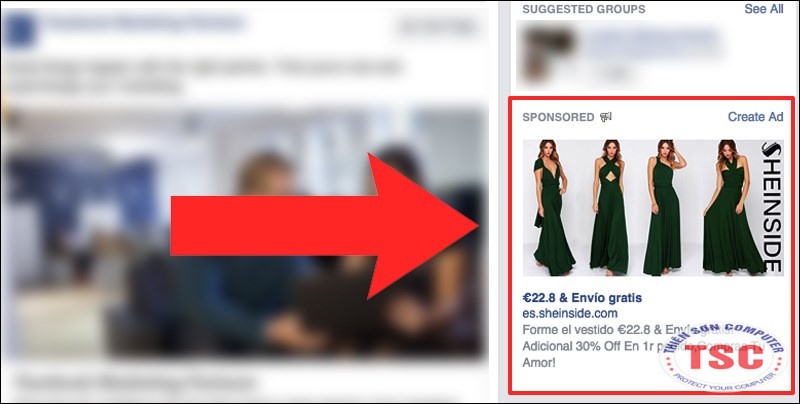
Quảng cáo được tài trợ
Tương tự giống quảng cáo cơ bản thì quảng cáo được tài trợ sẽ xuất hiện ở góc phải màn hình hoặc xuất hiện trực tiếp trên News Feed của người dùng.
Nếu xuất hiện trên Newfeed các bài quảng cáo tài trợ sẽ được đính kèm chữ” Được tài trợ” phía dưới tên Fanpage.
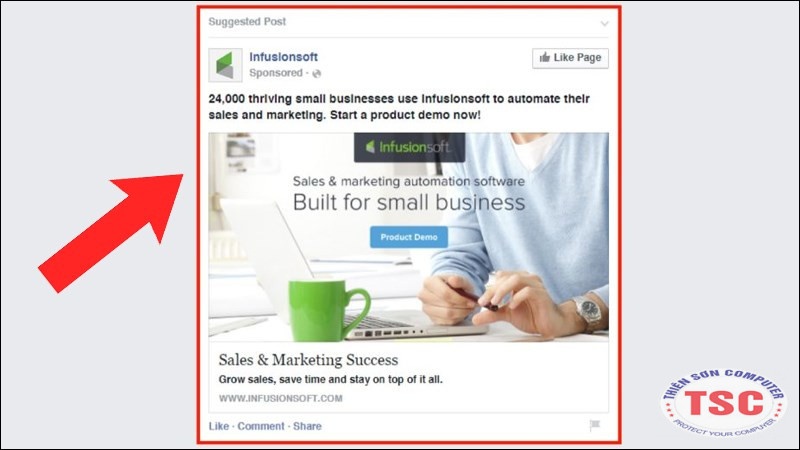
Quảng cáo đề xuất
Quảng cáo chỉ xuất hiện trên News Feed của người dùng và được Facebook đề xuất, thường thì Facebook sẽ đề xuất quảng cáo của những fanpage mà bạn đã like hoặc đã xem video của fanpage đó trong phần Facebook Watch.
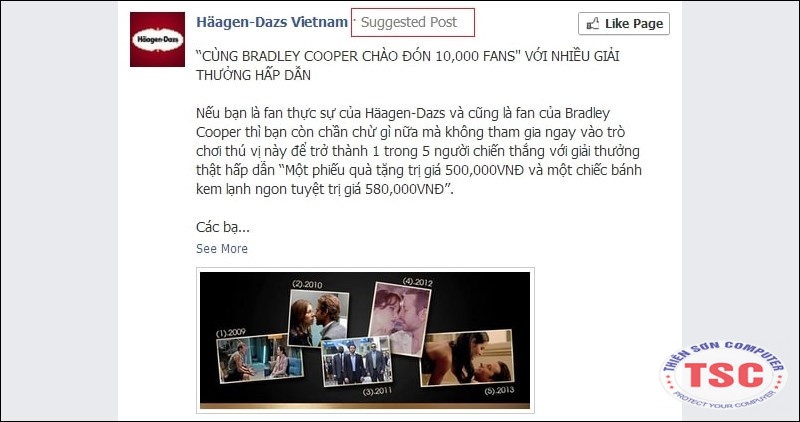
Cách chạy quảng cáo Facebook
Tạo chiến dịch quảng cáo
Bạn cần tạo ra chiến dịch quảng cáo bằng cách bấm vô nút Quảng cáo bài viết ngay bài viết bạn muốn quảng cáo, bạn cũng có thể truy cập vô Facebook for Business rồi Tạo quảng cáo.
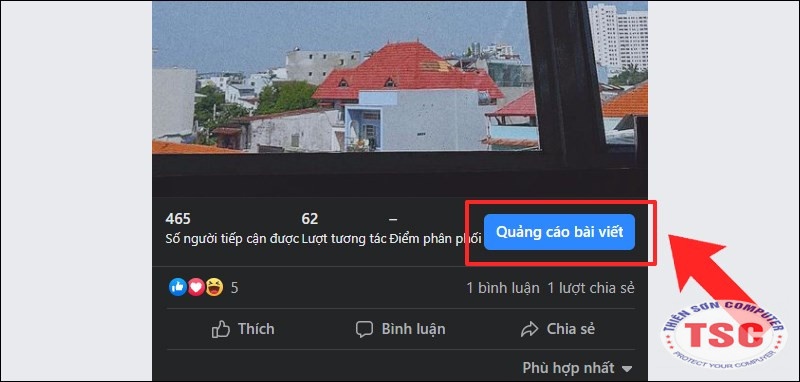
Chọn mục tiêu
Sau khi bấm tạo quảng cáo, bạn thấy màn hình hiển thị các mục tiêu tiếp thị mà bạn muốn quảng cáo như: tăng lượt thích, tăng khách hàng,…tùy vô nhu cầu quảng cáo của bạn.
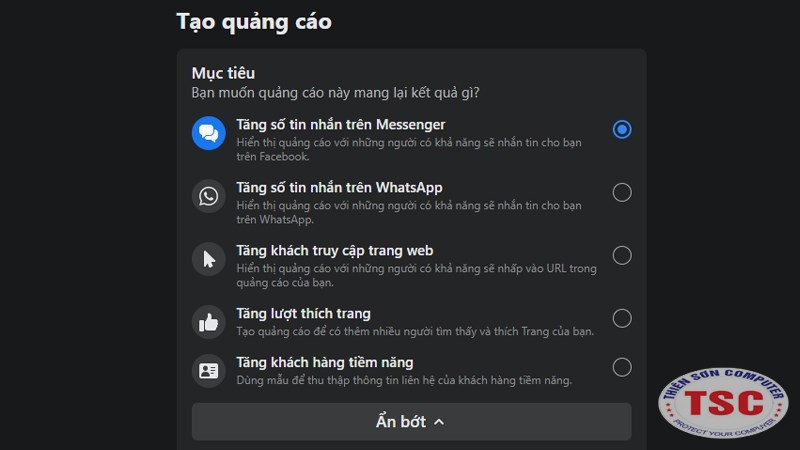
Thiết lập tài khoản
Tiếp theo bạn bấm mục Thiết lập tài khoản quảng cáo, bạn cần tiến hàng thiết lập 3 mục: quốc gia, loại tiền, múi giờ rồi bấm Tiếp tục.
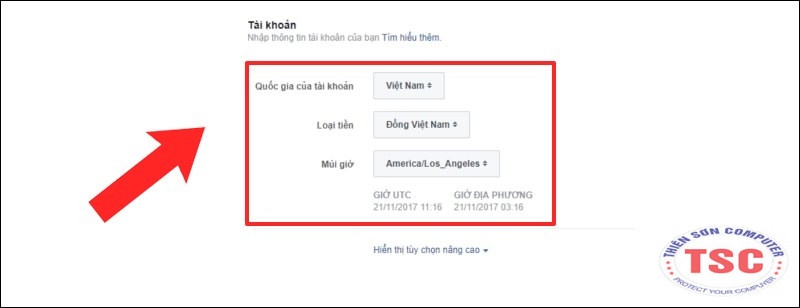
Xác định đối tượng
Bạn nên nghiên cứu rõ đối tượng quảng cáo mà bạn muốn hướng tới và tiến hành cài đặt mục tiêu của đối tượng đó, đối tượng mục tiêu bạn cần cài đặt gồm: quy mô, độ tuổi, vị trí…..
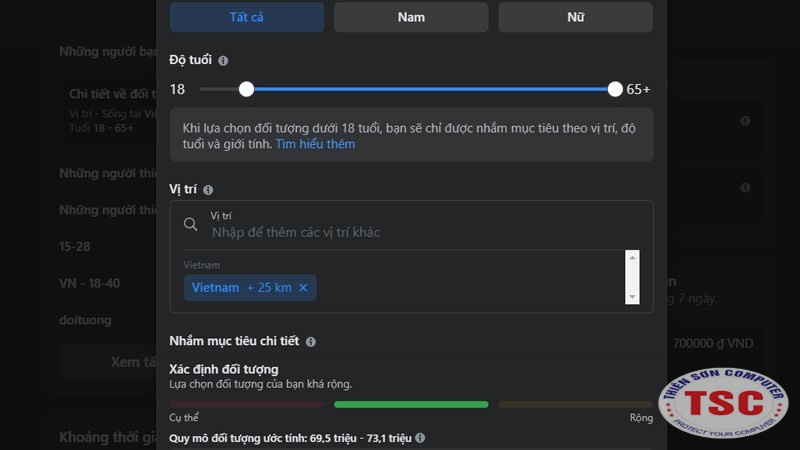
Chọn vị trí quảng cáo
Có 2 loại vị trí bạn có thể chọn cho bài quảng cáo:
- Vị trí quảng cáo tự động: Facebook tự mặc định cho bài quảng cáo của bạn được hiển thị đúng nơi để nhóm đối tượng mục tiêu của bài quảng cáo được tiếp cận nhiều nhất.
- Chỉnh sửa vị trí quảng cáo: Bạn có thể tự thiết lập vị trí quảng cáo theo mong muốn và tắt những vị trí ít tiềm năng để tiết kiệm chi phí hơn.
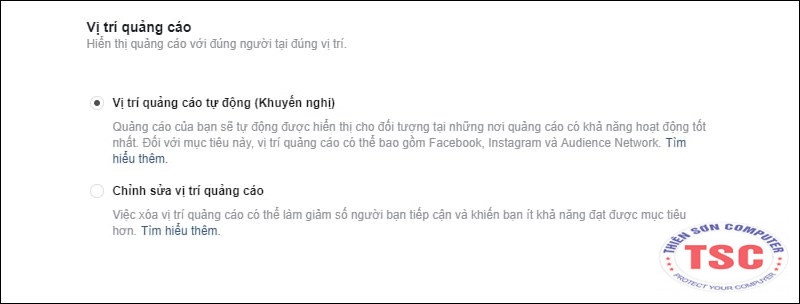
Thiết lập danh sách quảng cáo
Ngân sách quảng cáo chia làm 2 loại bạn cần lưu ý:
- Ngân sách hàng ngày: Facebook sẽ tiến hành phân phối chi phí quảng cáo trên mức phí bạn đã đặt trước đó mỗi ngày. Chi phí của mỗi ngày không giống nhau nhưng vẫn đảm bảo được đúng với mức phí bạn đã đặt ra.
- Ngân sách trọn đời: Bạn phải đặt ra mức ngân sách cho toàn bộ chiến dịch quảng cáo và tiến hành chỉnh thời gian và lịch theo mong muốn.
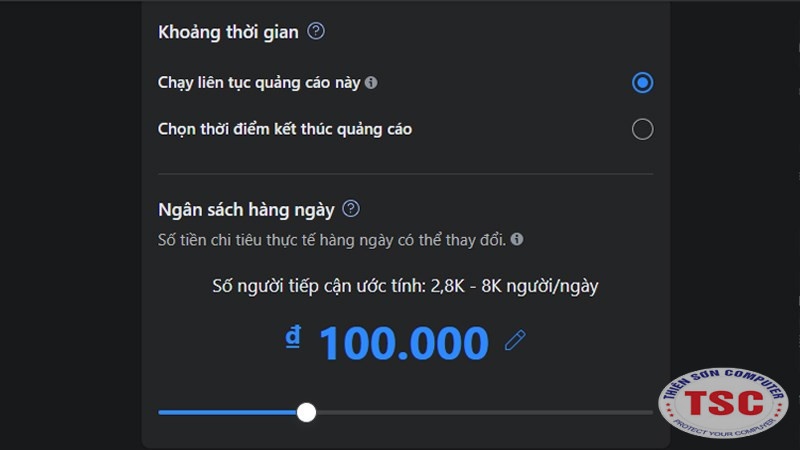
Xem lại trước giao diện khi quảng cáo
Bạn lựa chọn Fanpage đang quản lý và bài viết bạn muốn chạy quảng cáo. sau đó bấm vô mục Xem trước quảng cáo để xem được lại bài quảng cáo trên giao diện điện thoại di động hoặc máy tính và thao tác thanh toán để hoàn tất.
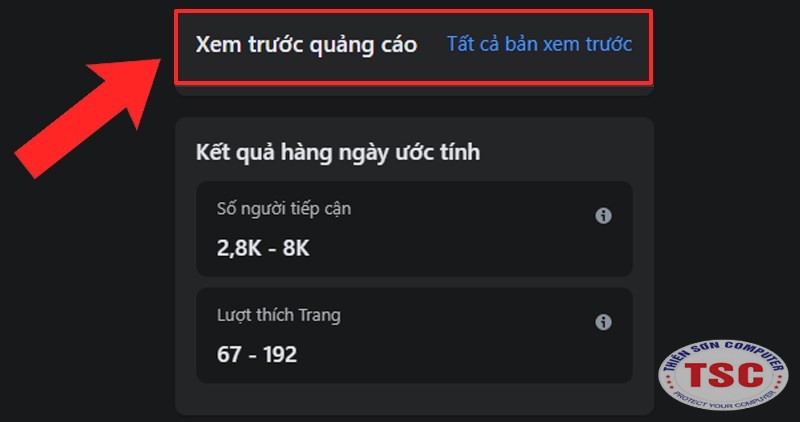
Cách bật tắt, xóa quảng cáo trên Facebook chi tiết
Cách bật tắt quảng cáo Facebook chi tiết
Để có thể bật tắt quảng cáo bạn có thể thực hiện như sau:
B1: Truy cập vô mục Trình quản lý quảng cáo trên giao diện Facebook.
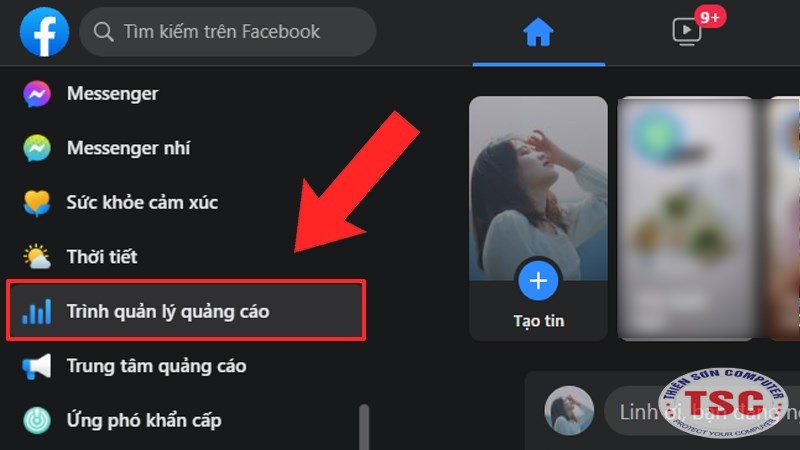
B2: Bạn gạt thanh trượt sang trái hoặc phải tương ứng với tắt, mở chiến dịch quảng cáo mà bạn chọn.
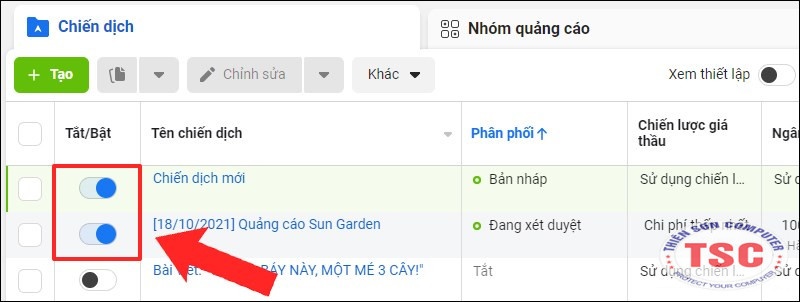
Xóa quảng cáo Facebook
Giống như cách bật/ tắt quảng cáo, bạn truy cập vô mục Trình quản lý quảng cáo trên giao diện Facebook. Bạn chọn ô hộp kiểm đứng trước chiến dịch quảng cáo muốn xóa rồi bấm vô Khác rồi chọn mục Xóa để hoàn thành.
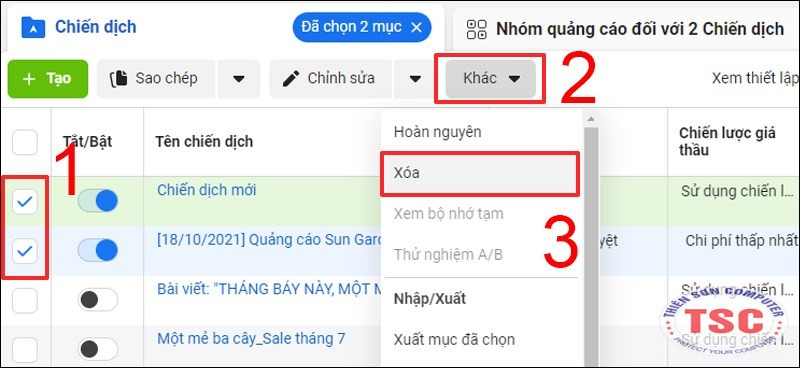
ĐỌC THÊM: Hướng dẫn cách tạo Fanpage trên Facebook để kinh doanh online
Cách đổi tên Facebook khi chưa đủ 60 ngày
Cách xóa tên đăng nhập Facebook trên Google Chrome




